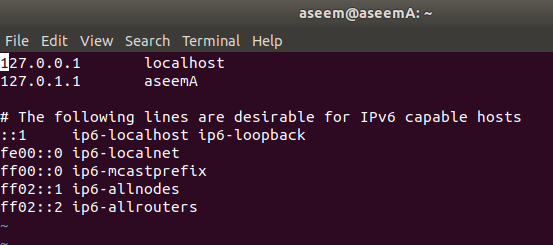
Si necesita saber el nombre de su computadora Ubuntu, esta publicación le muestra varias formas de encontrarlo. También le mostraremos cómo cambiar fácilmente su nombre de host. En Ubuntu 17.x, hay un nombre de dispositivo y un nombre de host, que parecen ser diferentes. El nombre del dispositivo se muestra en la GUI y el nombre del host se muestra en la Terminal. Te mostraré cómo cambiar ambos.
Encuentra el nombre de host de Ubuntu
Su nombre de host se puede encontrar en varios lugares. El primer lugar que miraremos es la ventana de la Terminal. Para abrir la ventana de la Terminal, seleccione Accesorios | Terminal desde el Aplicaciones menú. En las versiones más recientes de Ubuntu, como Ubuntu 17.x, debe hacer clic en Ocupaciones y luego escriba terminal.

Su nombre de host se muestra después de su nombre de usuario y la "@”Símbolo en la barra de título de la ventana de la Terminal. En nuestro caso, nuestro nombre de host es "ubuntu-virtual. ”También se muestra en el aviso en sí.

Puede parecer redundante, ya que el nombre del host ya se muestra en la barra de título y el indicador, pero también puede ingresar el siguiente comando para ver el nombre del host.
$ nombre de host
Cambiar el nombre de host de Ubuntu
Hay un nombre de host archivo en el / etc Directorio que contiene su nombre de host. Anteriormente, era la única forma de cambiar el nombre de host. Afortunadamente, hay una forma diferente que es más fácil. La forma más fácil de cambiar su nombre de host de Ubuntu es simplemente ir a Ajustes.
Dependiendo de su versión, es el ícono de engranaje en la parte superior derecha de la pantalla o el ícono de engranaje en la nueva base. Si el icono de engranaje está en la esquina superior derecha, haga clic en Acerca de esta computadora.

Si tuvo que abrir Configuración, desplácese hasta el lugar que dice Detalles y haga clic en eso.

Al hacer clic en Detalles, debería aparecer automáticamente en la pantalla Acerca de. Verás un cuadro de texto editable llamado Nombre del dispositivo. Simplemente escriba el nuevo nombre de host que desea y presione Entrar.
Vale la pena señalar que este método cambiará el nombre de host de forma permanente, lo que significa que puede reiniciar y el nuevo nombre permanecerá.
Editar nombre de host y archivos de hosts
Otra forma de cambiar el nombre de host es abrir una ventana de Terminal y escribir el siguiente comando:
nombre de host sudo nombre nuevo
Esto cambiará el nombre del host, pero volverá a lo que haya en el archivo / etc / hostname después de reiniciar. Si necesita cambiarlo permanentemente, puede editar el archivo de nombre de host del que hablé anteriormente. Para hacerlo, abre el terminal y escribe el siguiente comando:
sudo vi / etc / nombre de host

El archivo no debe tener más que el nombre de host en la primera línea. En vi, puedes entrar en Insertar modo presionando la letra i. Para borrar caracteres, presiona la tecla x. También puede presionar la letra a para ir a Adjuntar modo. Tenga en cuenta que para eliminar letras usando x, primero debe presionar ESC para salir del modo Insertar o Anexar.
Una vez que cambie el nombre allí, también deberá cambiarlo en otra ubicación. Usa el siguiente comando:
sudo vi / etc / hosts
Cambia la segunda línea que comienza con 127.0.0.1.
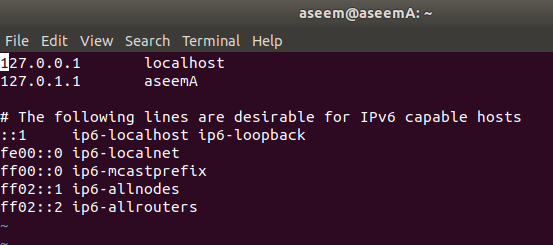
Una vez que lo cambies en ambas ubicaciones, puedes reiniciar y el nuevo nombre permanecerá. Vale la pena señalar que el nombre del dispositivo en Configuración todavía mostrará algo más. Entonces, parece que hay una diferencia entre el nombre del dispositivo y el nombre del host. No estoy seguro de cuál es la diferencia y por qué no se actualiza en la página Acerca de, pero así es como funcionó para mí. ¡Disfrutar!

